发布时间:2015-06-10 19: 12: 19
在CorelDRAW软件中如果您想要给群组对象添加、拷贝颜色,是不是要先把群组对象取消组合,再去逐一添加?这样虽然能够达到目的确很是麻烦,那么,有没有简单快捷的方法来实现从群组中快速拷贝颜色和属性,本文将为您找到方法。
复制填充颜色
方法一 在CorelDRAW软件中,给其群组中的单个对象着色的最快捷的方法是把屏幕调色板上的颜色直接拖拉到对象上。
方法二 按住Shift键,然后鼠标右键拖住要复制的填充对象不放,拖到要填充的对象上。
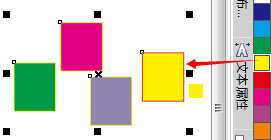
可是似乎用鼠标右键拖动屏幕调色板上的颜色到单个对象上为其添加描边的命令是无效的,正确的方法是按住Alt键(或先拖动后按没有先后顺序),鼠标左键拖动颜色到群组中的单个对象,此时的光标会变成空的方框的图标,才能为该对象添加描边。从其他对象上添加方法也是一样。
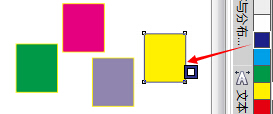
同时按住Shift和Alt键,就是同时复制填充和描边。
同样地道理,拷贝属性到群组中的单个对象的捷径是,按住鼠标右键拖拉对象时,而此对象的属性正是您想要拷贝到目标对象中去的,所以您要把对象放置到目标对象上去,释放鼠标时,程序会弹出一个右键显示快捷菜单,在菜单中用户可以选择自己想要拷贝的属性命令。
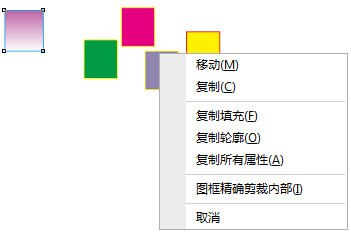
拷贝字体属性也是一样的。

关于CorelDRAW的更多内容可参考CorelDRAW中文官网。
展开阅读全文
︾